Appearance
云盘挂载、扩容及快照镜像相关操作
云盘分类
云盘可以分为系统盘和数据盘
- 系统盘:在创建 ECS 时自动创建系统盘,默认用于启动系统。删除 ECS 时,会被一同删除
- 数据盘:数据盘由用户单独创建,默认不能用于系统启动,删除 ECS 时,数据盘会保留
挂载数据盘
挂载数据盘到 ECS 时,不需要关闭 ECS。挂载数据盘后,需要在 ECS 中手动格式化云盘,并挂载到系统目录下。
下面以 Ubuntu 为例,演示该操作过程
bash
lsblk # 查看数据是否已被系统识别
NAME MAJ:MIN RM SIZE RO TYPE MOUNTPOINTS
sda 8:0 0 40G 0 disk # 可以看到数据盘为 /dev/sda
vda 252:0 0 100G 0 disk
├─vda1 252:1 0 99.9G 0 part /
# 下面对云盘进行分区操作
fdisk /dev/sda
# ----------- start fdisk
Command (m for help): n # <------- 新建分区
Partition type
p primary (0 primary, 0 extended, 4 free)
e extended (container for logical partitions)
Select (default p): p
Partition number (1-4, default 1):
First sector (2048-83886079, default 2048):
Last sector, +/-sectors or +/-size{K,M,G,T,P} (2048-83886079, default 83886079):
Created a new partition 1 of type 'Linux' and of size 40 GiB.
Command (m for help): w
# ----------- end fdisk
# 格式化分区
mkfs.ext4 /dev/sda1
# 挂载分区到目录 /mnt/data
mkdir /mnt/data && mount /dev/sda1 /mnt/datalsblk # 查看数据是否已被系统识别
NAME MAJ:MIN RM SIZE RO TYPE MOUNTPOINTS
sda 8:0 0 40G 0 disk # 可以看到数据盘为 /dev/sda
vda 252:0 0 100G 0 disk
├─vda1 252:1 0 99.9G 0 part /
# 下面对云盘进行分区操作
fdisk /dev/sda
# ----------- start fdisk
Command (m for help): n # <------- 新建分区
Partition type
p primary (0 primary, 0 extended, 4 free)
e extended (container for logical partitions)
Select (default p): p
Partition number (1-4, default 1):
First sector (2048-83886079, default 2048):
Last sector, +/-sectors or +/-size{K,M,G,T,P} (2048-83886079, default 83886079):
Created a new partition 1 of type 'Linux' and of size 40 GiB.
Command (m for help): w
# ----------- end fdisk
# 格式化分区
mkfs.ext4 /dev/sda1
# 挂载分区到目录 /mnt/data
mkdir /mnt/data && mount /dev/sda1 /mnt/data云盘扩容功能
在控制台对云盘进行扩容后,需要通过控制台重启一次 ECS。然后再在系统里对分区进行一些操作
下面以 Ubuntu ext4 系统盘举例,演示一次操作流程
bash
fdisk /dev/vda
# ----------- start fdisk
Command (m for help): d # <------- 删除原分区
Partition number (1,14,15, default 15): 1 # <------- 删除原分区
Command (m for help): n # <------- 新建分区
Partition number (1-13,16-128, default 1): # <------- 使用默认值
First sector (34-209715166, default 227328): # <------- 使用默认值
Last sector, +/-sectors or +/-size{K,M,G,T,P} (227328-209715166, default 209715166): # <------- 使用默认值
Created a new partition 1 of type 'Linux filesystem' and of size 99.9 GiB.
Partition #1 contains a ext4 signature.
Do you want to remove the signature? [Y]es/[N]o: N # <------- 这里保留文件系统格式
Command (m for help): w # <------- 写入修改
# ----------- end fdisk
resize2fs /dev/vda1 # 调整文件系统大小fdisk /dev/vda
# ----------- start fdisk
Command (m for help): d # <------- 删除原分区
Partition number (1,14,15, default 15): 1 # <------- 删除原分区
Command (m for help): n # <------- 新建分区
Partition number (1-13,16-128, default 1): # <------- 使用默认值
First sector (34-209715166, default 227328): # <------- 使用默认值
Last sector, +/-sectors or +/-size{K,M,G,T,P} (227328-209715166, default 209715166): # <------- 使用默认值
Created a new partition 1 of type 'Linux filesystem' and of size 99.9 GiB.
Partition #1 contains a ext4 signature.
Do you want to remove the signature? [Y]es/[N]o: N # <------- 这里保留文件系统格式
Command (m for help): w # <------- 写入修改
# ----------- end fdisk
resize2fs /dev/vda1 # 调整文件系统大小如何启用定时快照功能?
在虚拟机实例页面,可以对系统盘、数据盘启用定时快照功能。可以设置以周几、小时为颗粒度配置自动定时快照。适用于对数据安全性要求较高的场景。
具体配置操作与参数见控制台。 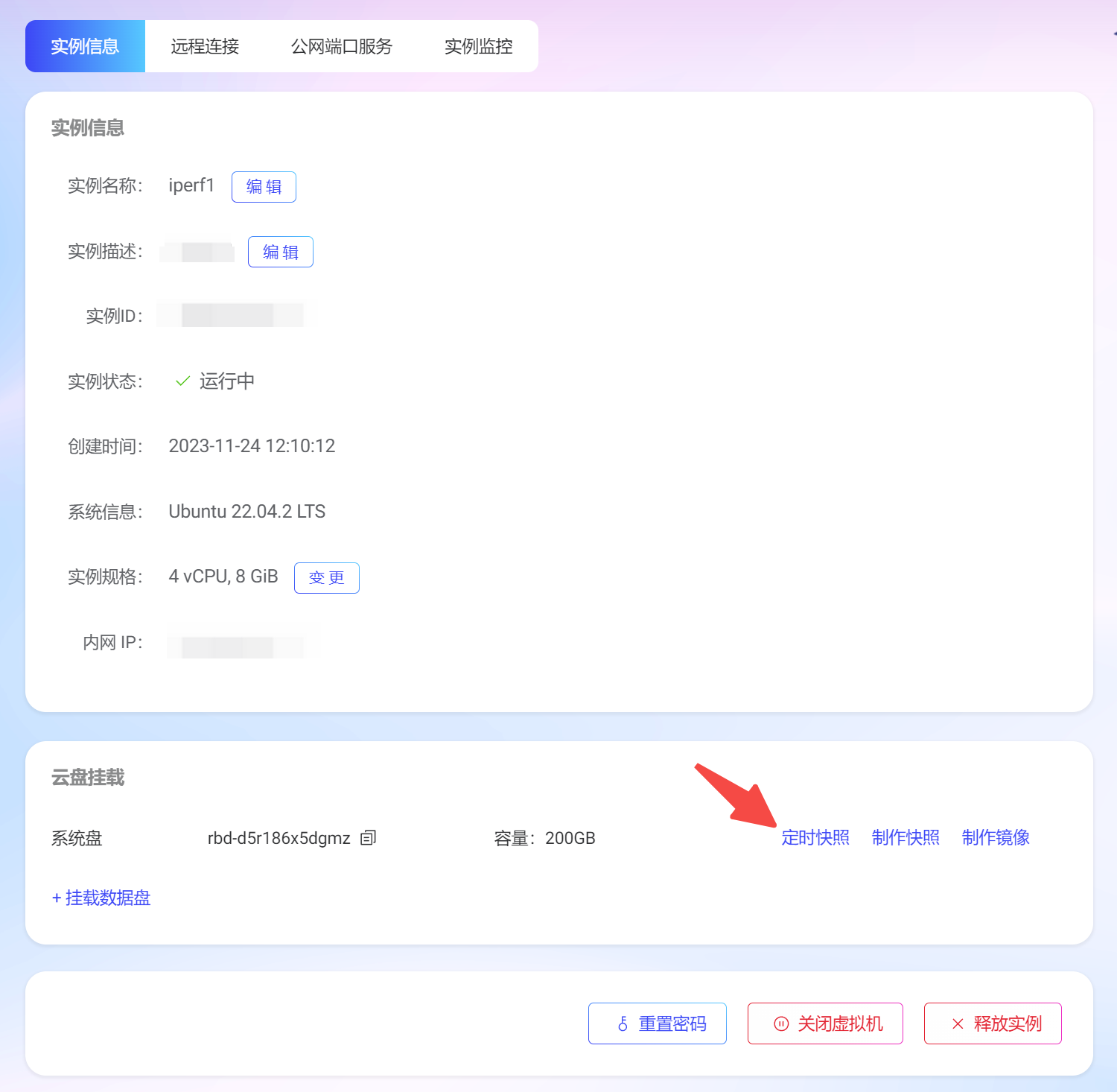
镜像导入
在 云盘 - 我的镜像 页面,您可以轻松导入各种格式的镜像,以便快速部署和管理您的虚拟机。我们支持多种硬盘和压缩格式,确保您的工作流程无缝衔接。
支持的硬盘格式:
- qcow2:适用于 QEMU/KVM 的广泛使用格式。
- vmdk:VMware 的专用格式,便于从 VMware 环境迁移。
- vdi:VirtualBox 的默认格式,方便跨平台使用。
- vhd/vhdx:适用于 Microsoft Hyper-V 的格式,确保与 Windows 环境兼容。
- raw:未压缩的原始磁盘映像,适合多种环境。
支持的压缩格式:
- tar:通用的归档格式,便于批量镜像导入。
- gz:GNU 压缩格式,提供高效的压缩比。
- xz:高压缩比的格式,适用于大型镜像文件。
- .tar.gz:结合 tar 和 gz 的优势,提供归档与压缩的双重效果。
云盘、快照与镜像有什么不同?
快照与镜像都是云盘某一时刻的状态副本。主要区别在于镜像一般是系统盘的副本,可以用于启动系统。所以镜像通常只能由系统盘或系统盘快照创建。
下面是三者转化操作的一些说明:
- 云盘生成快照:系统盘和数据盘均支持生成快照,期间无需关闭 ECS。
- 云盘生成镜像:仅系统盘支持生成镜像,期间无需关闭 ECS。
- 快照恢复云盘:快照支持恢复源云盘。恢复系统盘时需要关闭 ECS。恢复数据盘时,需要先关闭 ECS 或者先卸载数据盘,然后再恢复。
- 快照生成镜像:仅系统盘的快照支持创建镜像。
- 镜像创建快照:不支持
- 镜像创建云盘:可以通过使用镜像创建 ECS 的方式,创建一块新的系统盘。
快照计费与定价
快照按保存的实际体积和容量计费,价格为 0.084元/GB/月。
 思核云文档中心
思核云文档中心